 |
|
|
| |
名片设计 CorelDRAW Illustrator AuotoCAD Painter 其他软件 Photoshop Fireworks Flash |
|
首先让我们来看一下,修完跟没修之前的对比。  差异异常明显,那么问题出在哪呢?我们应该从何入手?先要对原图像进行一下分析。 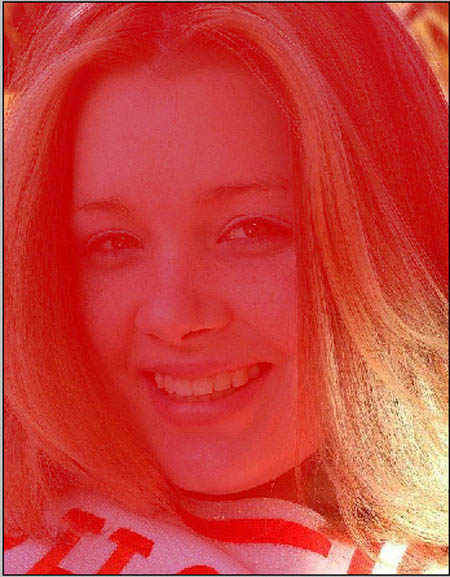 2.退出迅速蒙板,执行反选命令(Ctrl+shift+I)。使当前选区变为如图所示: 打开曲线工具。从整体上提高画面的亮度,这时的右下角部分并没有改变。正好跟提亮后的画面相平衡。  3.接下来我们来处理一下面部的雀斑。这一步需要细心和耐心。其实没有这两点你也能去掉,但我想效果恐怕会很粗糙。我用的是最普通的方式---仿制图章工具。我选用的是5号笔刷。压力80-90。 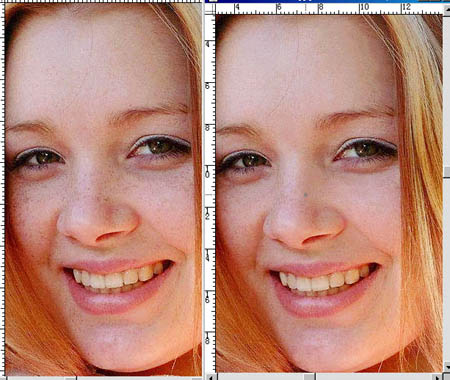 4.现在我们再来看一下,整体画面的亮度和面部的雀斑已经有所改善。但是皮肤部分,我仍旧觉得有些暗,不够白。所谓一白遮三丑,想让MM的照片美丽起来就让它白一点吧(但也不要太过份哟)。我用钢笔工具,勾出皮肤的部分,再勾出眼睛嘴巴。只留下皮肤部分。羽化5。同样,用曲线工具,提高它的亮度。  5.接下来我们就来处理面部,使它看起来光滑,不粗糙。我用的方式是:复制一个新层为当前层,调出红色通道的选区(按Ctrl单击红色通道),按Ctrl+H隐藏选区。执行滤镜中的高期模糊。模糊度自己看一下皮肤表面的效果。确定后,按Ctrl+D取消选区。给此层增加一个图层蒙板。用橡皮工具,将眼睛,嘴,头发,等有细节的地方,擦掉。此时应该注重的有三点。1图层透明度。2笔刷大小。3笔刷压力。 这三点可以自己适当调整。压力不益过大。 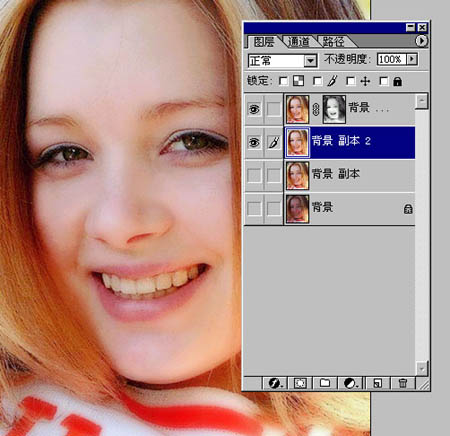 6.这一切做完之后,基本上也就算完成了修图  7.但在这里我还要介绍一下用KPT channel surfing滤镜来完成第5步中高期模糊的任务。因为我觉得用它效果更好一些。让我们的思想再次回到第4步结束时。 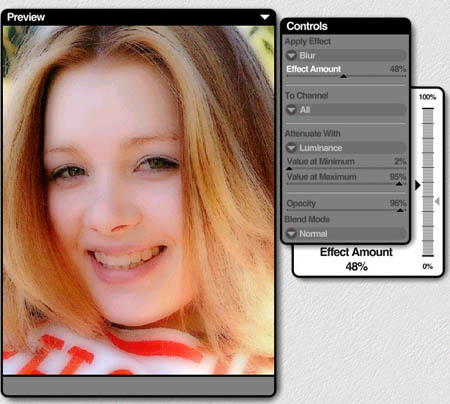 图层蒙板  8.我觉得用这种个滤镜做出来的皮肤更细腻,在色彩上更柔和,看着舒适。在有KPT外挂的情况下我一般是它的。  9.其实在处理照片的时候,使照片看上去色彩正常是一种目的。但我们有时候也可以把照片处理出一种意境,一种感觉。也许它的色彩很偏,也许它饱和度很低。也许它仅仅是一个单色彩照片,但它有它自己的艺术性。也许这就是更高的照片处理技术,不单单是在处理照片,而是在创作。 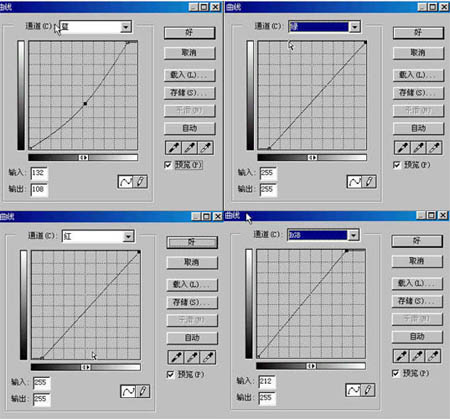 曲线调整后的效果如图: 
返回类别: Photoshop教程 上一教程: 透析Photoshop的极坐标滤镜 下一教程: 纯色背景的抠头发方式 您可以阅读与"网上美女是怎样炼成的?"相关的教程: · 网上美女是这样练成的-------之photoshop修图教程 · Photoshop:网上美女是这样练成的 · 网上美女是这样练成的 · 美女水晶按钮的制作 · Photoshop美女黑白照片上色技巧 |
| 快精灵印艺坊 版权所有 |
首页 |
||